Bạn đang xem bài viết Cách tạo tài khoản Facebook cho người mới sử dụng – Đăng ký tài khoản Facebook tại Pgdphurieng.edu.vn bạn có thể truy cập nhanh thông tin cần thiết tại phần mục lục bài viết phía dưới.
Facebook là trang mạng xã hội lớn và đang được sử dụng rất phổ biến, mọi người có thể giải trí, kết nối, giao lưu với bạn bè, người thân hay chia sẻ cảm xúc, bán hàng, cập nhật tin tức của bạn bè … Nhiều bạn rất muốn tạo cho mình một tài khoản Facebook mà chưa biết cách để tạo tài khoản Facebook.

Bài viết dưới đây mình xin hướng dẫn các bạn cách tạo tài khoản Facebook, các bạn cùng tham khảo.
Bước 1: Truy cập vào trang chủ của Facebook https://www.facebook.com/ .
Bước 2: Tạo tài khoản Facebook.
Trên trang này các bạn thực hiện đăng ký tài khoản Facebook luôn trên giao diện bằng cách điền đầy đủ các thông tin mà Facebook yêu cầu trong bảng Đăng ký:
Họ(1): các bạn nhập họ của mình vào đây.
Tên (2): nhập tên của bạn, Facebook mặc định hiển thị tên trước họ sau nhưng tên này vẫn là tên chính của bạn trên Facebook.
Số di động hoặc Email(3): các bạn có thể tạo tài khoản Facebook bằng số điện thoại hoặc địa chỉ email của mình. Nếu bạn có tài khoản gmail, outlook, yahoo mail… thì các bạn nhập tài khoản email, nhưng nếu bạn muốn tạo tài khoản Facebook bằng số di động thì các bạn nhập số điện thoại của bạn. Số di động hoặc Email này sẽ dùng để xác minh tài khoản, lấy lại mật khẩu và cũng là tên đăng nhập vào tài khoản facebook của bạn.
Nếu bạn nhập tài khoản Email thì sẽ xuất hiện thêm phần Nhập lại Email (4), các bạn nhập tài khoản email giống phần (3). Nếu nhập số điện thoại thì không có phần này, các bạn chuyển luôn sang phần (5).
Mật khẩu mới(5): nhập mật khẩu cho tài khoản Facebook của bạn, mật khẩu tối thiểu có 6 ký tự bao gồm số, chữ cái và dấu chấm câu (để đảm bảo tính bảo mật theo mình các bạn nên đặt mật khẩu chứa cả số, chữ cái và ký tự đặc biệt).
Ngày sinh(6): nhấn chọn ngày, tháng, năm sinh của bạn (Lưu ý: bạn phải từ 13 tuổi trở lên mới có thể tạo tài khoản Facebook).
Giới tính(7): chọn giới tính của bạn.
Sau đó nhấn chọn Tạo tài khoản để tạo tài khoản Facebook.
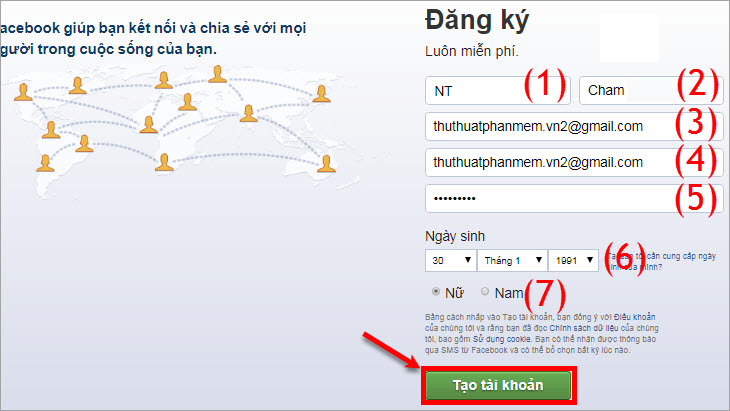
Bước 3: Xác nhận tài khoản.
Xuất hiện thông báo Xác nhận email của bạn các bạn chọn Kết nối với Gmail (nếu đăng ký bằng số điện thoại thì các bạn cần nhập mã xác minh).
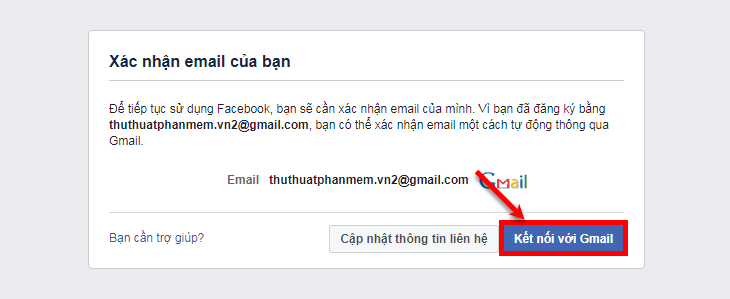
Xuất hiện cửa sổ duyệt web các bạn đăng nhập tài khoản gmail đã đăng ký tài khoản Facebook. Facebook tự xác nhận và đưa ra thông báo hoàn tất xác nhận tài khoản, các bạn nhấn OK.
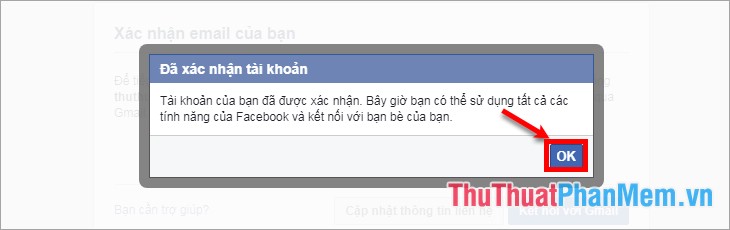
Bước 4: Thiết lập cơ bản cho tài khoản Facebook của bạn.
Sau khi xác nhận xong tài khoản thì Facebook của bạn đã được tạo xong, các bạn nhấn vào tên Facebook của bạn để trở về Trang cá nhân của mình để thiết lập.
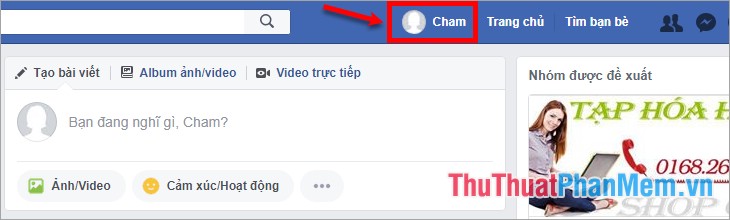
Lần đầu truy cập vào Trang cá nhân của mình thì các bạn sẽ được hướng dẫn cụ thể, đầu tiên là chọn ảnh để làm ảnh đại diện các bạn nhấn OK(1) để tiếp tục, nếu chưa muốn để ảnh đại diện thì các bạn có thể chọn Bỏ qua (2).
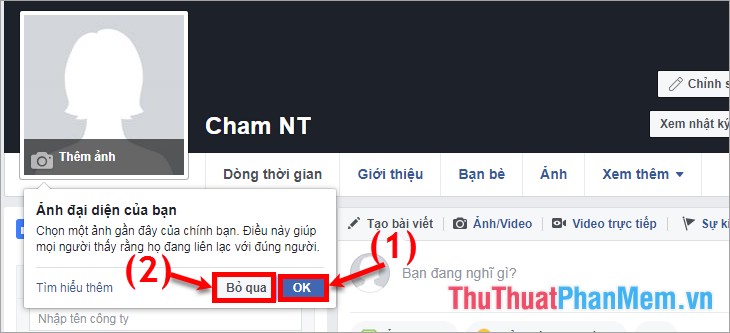
Sau khi nhấn OK để đồng ý thêm ảnh đại diện thì các bạn chọn Tải ảnh lên và điều hướng đến thư mục có hình ảnh, sau đó chọn hình ảnh bản muốn làm ảnh đại diện. Ảnh sẽ được tải lên và các bạn có thể kéo để đặt vị trí cho phù hợp sau đó nhấn Lưu để lưu lại.
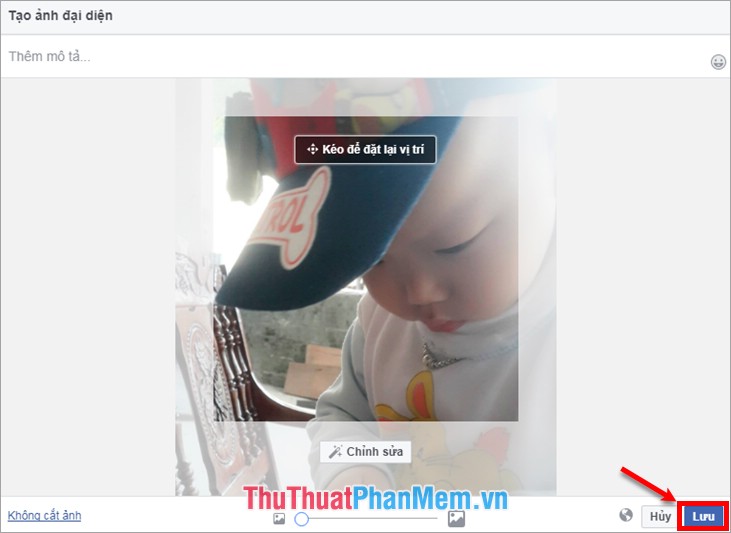
Tiếp theo là thêm ảnh bìa Facebook các bạn cũng nhấn OK và thực hiện tương tự. Nếu không các bạn cũng có thể nhấn Bỏ qua.
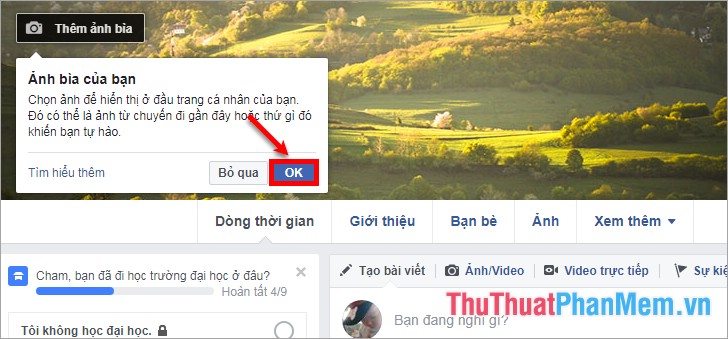
Để thêm thông tin cá nhân các bạn chọn phần Giới thiệu và thêm các thông tin tương ứng trong các mục ở phần này.
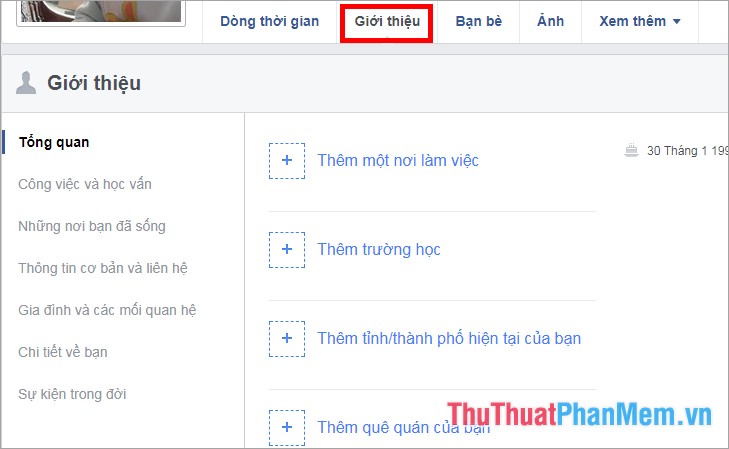
Để tìm kiếm, thêm bạn bè các bạn chọn phần Bạn bè -> Tìm bạn bè.

Tại đây các bạn có thể tìm kiếm bạn bè theo nhiều lĩnh vực như tên, quê quán, tỉnh/thành phố, trường trung học, trường cao đẳng/đại học… các bạn chỉ cần nhập thông tin tìm kiếm và nhấn Enter là sẽ hiển thị lên các tài khoản mà bạn có thể biết. Ví dụ tìm theo tên như hình dưới.
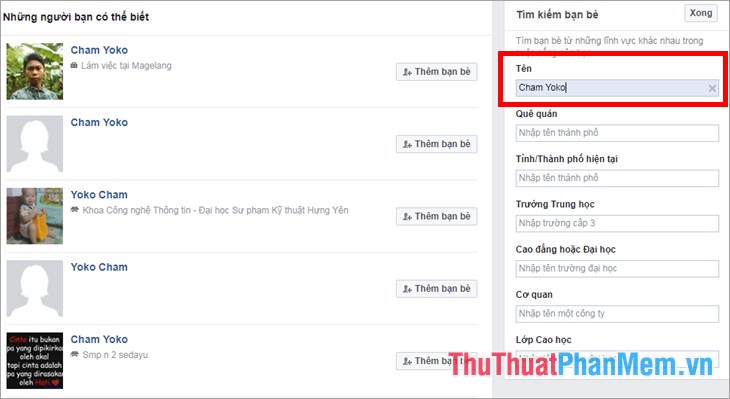
Như vậy các bạn đã tạo xong tài khoản Facebook và thiết lập cơ bản cho tài khoản của mình. Từ giờ bạn có thể sử dụng tài khoản để liên hệ với bạn bè, người thân.. chia sẻ niềm vui, nỗi buồn, những khoảng khắc kỷ niệm đáng nhớ. Chúc các bạn thành công!
Cảm ơn bạn đã xem bài viết Cách tạo tài khoản Facebook cho người mới sử dụng – Đăng ký tài khoản Facebook tại Pgdphurieng.edu.vn bạn có thể bình luận, xem thêm các bài viết liên quan ở phía dưới và mong rằng sẽ giúp ích cho bạn những thông tin thú vị.
Nguồn: https://thuthuatphanmem.vn/cach-tao-tai-khoan-facebook-cho-nguoi-moi-su-dung-dang-ky-tai-khoan-facebook/
Từ Khoá Tìm Kiếm Liên Quan:
